Win10 今年最后的大更新,开始菜单翻新、EDGE浏览器被替换、控制面板又被砍
温馨提示:这篇文章已超过1912天没有更新,请注意相关的内容是否还可用!
今年 3 月小淙发了一篇文章:WIN 10 大更新,自带 Linux,还重置了小娜!
01:开始菜单翻新
一直有朋友抱怨 Windows10 的开始菜单丑,主要原因是图标和颜色不统一。20H1 版本中微软统一了图标,这次他们统一了颜色。

看起来确实更统一了,但要说有多大进步好像又不至于。就小淙来观感来说也只是换了一种丑法罢了,并且在我的电脑上还有一些 bug。
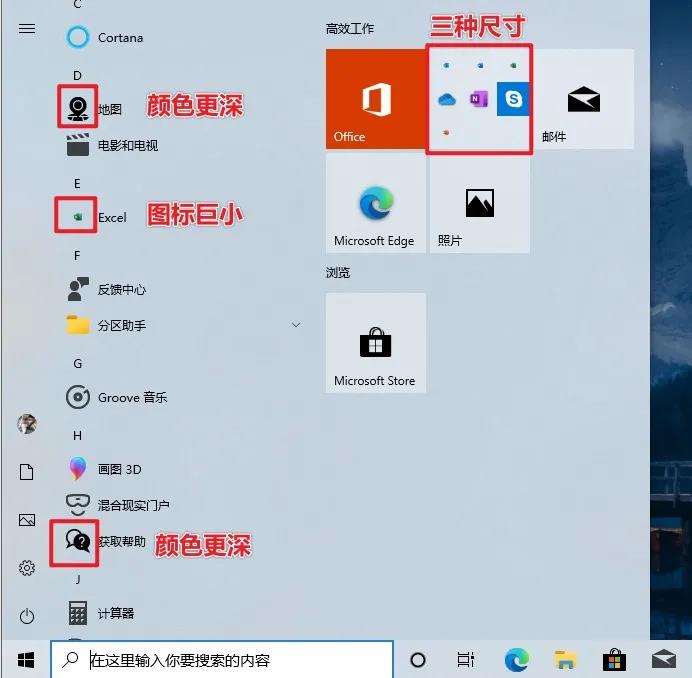
02:新版 EDGE 上台
更新后原本基于 EdgeHTML 引擎的旧 Edge 浏览器将被彻底替换为新 Edge 浏览器。

更新后第一次打开浏览器
此外,当你使用 Edge 浏览器时按下 Alt + Tab 切换任务窗口时将会显示 Edge 中打开的所有网页,而不只是浏览器中的缩略图。
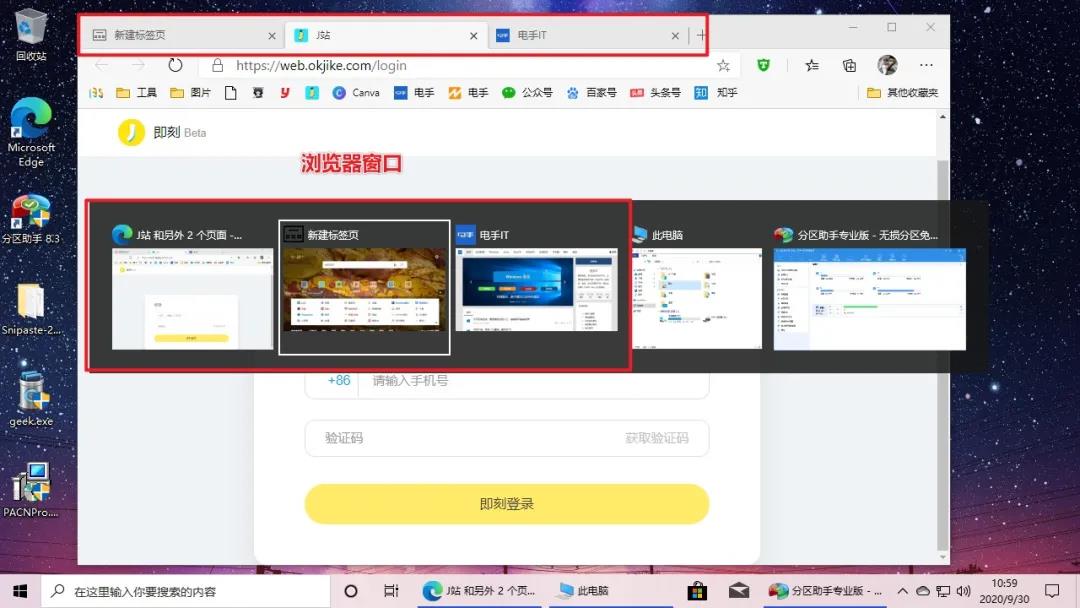
目前还不知道其他浏览器会不会也支持这个功能。
03:控制面板继续消失
微软一直在通过更新逐渐删除 Windows 10 中的「控制面板」,本次更新它们将控制面板中的「系统」移动到了「设置」的「关于」中。此前我们打开这个界面通常是右键「此电脑」然后点击「属性」。
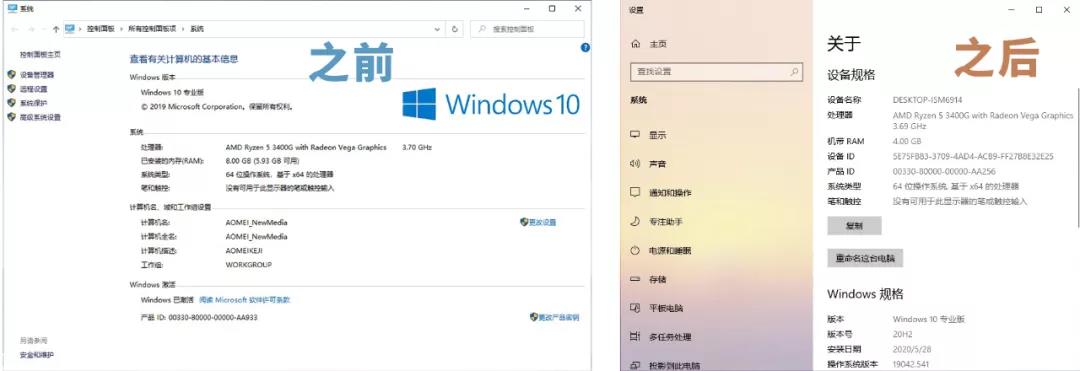
这只是微软漫长且缓慢的「杀死」控制面板计划中的又一步。但控制面板不会很快消失,这个有着 20 多年历史的 Windows 默认工具还有太多功能。
04:刷新率设置
随着高刷屏的逐渐普及,微软也在「高级显示设置」中加入了刷新率设置项,以前这个功能藏在显示器的驱动属性中。
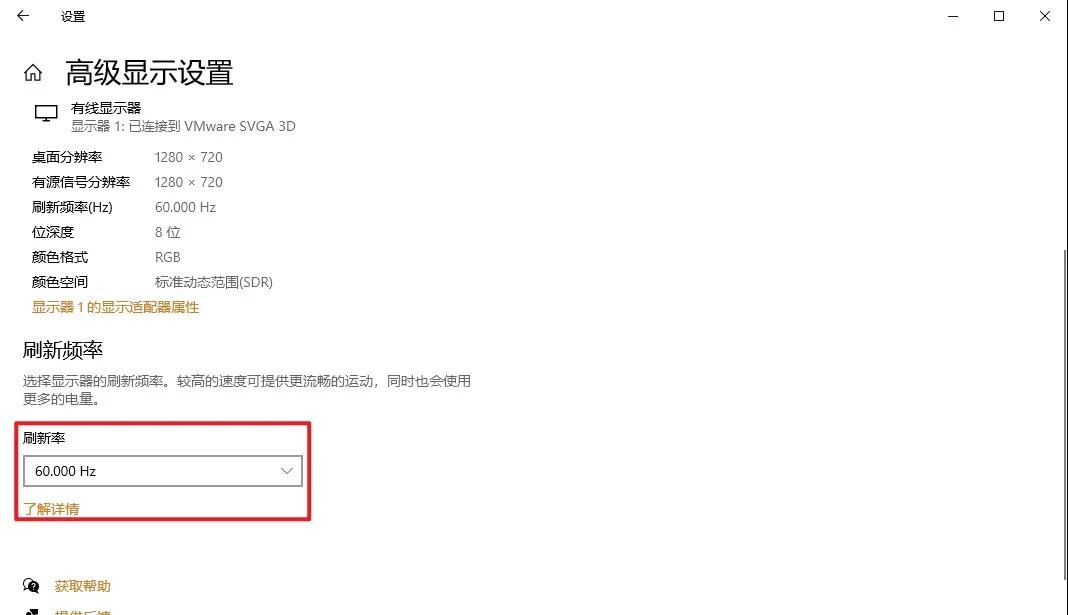
不过还得显示器支持才行。
05:修复 bug
除了以上几个值得一提的新东西外,20H2 的主要任务是修复 bug,可以在下面找找有没有正在困扰你的 bug:
我们修复了导致错误消息以美国英语(en-US)显示而不是您选择的其他非英语语言显示的问题。当您在安装最新的累积更新之前安装非英语语言包时,会发生这种情况。
我们修复了从Windows 10版本20H1(2004版本)更新时在重新启动时显示的Toast通知。
我们修复了导致非英语字符串消失的问题,该问题可能会影响「开始菜单」的磁贴上的文本。
我们修复了阻止您在Microsoft Office中使用共享功能的问题。启用条件访问时,会发生这种情况。
我们修复了当第三方应用程序将隐藏的选项卡加载到「Internet选项」中时发生的问题。
我们修复了在Microsoft Edge IE模式下从SharePoint网站打开多个文档时出现的问题。
我们修复了在Microsoft Edge IE模式下使用锚链接浏览时出现的问题。
我们修复了将图像和文本的混合内容从Microsoft Word粘贴到Internet Explorer中的问题。
我们修复了可能导致Microsoft浏览器错误地绕过DL服务器的问题。
我们修复了Windows推送通知(WNS)服务中的一个问题,该问题阻止您选择魔法网络界面进行出站连接。因此,使用强制隧道时,您将失去与WNS服务的连接。
我们修复了在某些情况下可能导致放大镜在Microsoft Excel中停止工作的问题。
我们修复了阻止您安装某些.msi应用程序的问题。当设备由将AppData文件夹重定向到网络文件夹的组策略管理时,会发生这种情况。
我们修复了当您为HDR流配置某些非HDR系统时,其显示的4K高动态范围(HDR)内容可能比预期的暗的问题。
我们修复了导致「设置」页面意外关闭的问题,该问题导致无法正确设置默认应用程序。
我们修复了导致所有打开的UWP应用程序意外关闭的问题。当他们的安装程序调用重新启动管理器以重新启动文件资源管理器(explorer.exe)时,会发生这种情况。
我们修复了阻止Windows 8.1应用程序使用StartProjectingAsync API投射到辅助显示的问题。
我们修复了阻止家庭安全功能(例如时间限制和活动报告)在ARM64设备上运行的问题。
我们修复了安装Microsoft Outlook 64位时File Explorer预览.msg文件的问题。
我们修复了当Windows从睡眠模式恢复并打开某些蓝牙耳机时,导致KERNEL_SECURITY_CHECK_FAILURE(139)停止错误的问题。
我们修复了WDF01000.sys中的可靠性问题。
我们修复了当应用程序调用CryptCATAdminCalcHashFromFileHandle函数时导致内存泄漏的问题。应用程序关闭时,将回收泄漏的内存。
改进了对Microsoft Defender高级威胁防护(ATP)自动事件响应(IR)的非ASCII文件路径的支持。
我们修复了某些计算机在某些情况下由于Microsoft Defender ATPAuto IR而无法自动进入睡眠模式的问题。
我们修复了一个问题,该问题在某些情况下阻止Microsoft Defender ATP应用文件排除,从而导致应用程序兼容性问题。
我们修复了Microsoft Defender ATP中的一个问题,该问题阻止某些计算机向Threat&Vulnerability Management报告威胁。
我们修复了导致自动检查在Microsoft Defender ATP中失败的问题。
提高了Microsoft Defender ATP识别恶意代码注入活动的能力。
我们修复了阻止某些应用程序打印到网络打印机的问题。
我们修复了重启后可能导致打印机成为设备管理器中隐藏设备的问题。
我们修复了一个问题,当您启用“扩展视图”选项时,该问题可能导致打印管理控制台显示脚本错误。
我们修复了在某些情况下导致打印失败的问题。
我们修复了使用无线广域网(WWAN)LTE调制解调器时可能阻止Windows 10设备访问互联网的问题。但是,通知区域中的网络连接状态指示器(NCSI)仍可能指示您已连接到Internet。
我们修复了一个问题,该问题在升级到Windows 10版本2004后可能会阻止某些蜂窝调制解调器上的Internet连接。
我们解决了导致电话应用程序丢失前四位数字的问题。
我们修复了内存奇偶校验位图的问题,该问题可能导致奇偶校验存储空间上的数据完整性问题。
我们修复了阻止使用控制面板中的「管理存储空间」创建存储池的问题。
我们修复了一个问题,当用户在计算机会话期间接收帮助时,该问题可能导致Microsoft远程协助过程(msra.exe)停止工作。错误为0xc0000005或0xc0000409。
07:马上体验 20H2 的方法

建议选择「慢速测试」,慢速测试版本几乎和正式版没差,非常稳定;

注册完成后需要重启系统,然后可以看到你的注册信息;
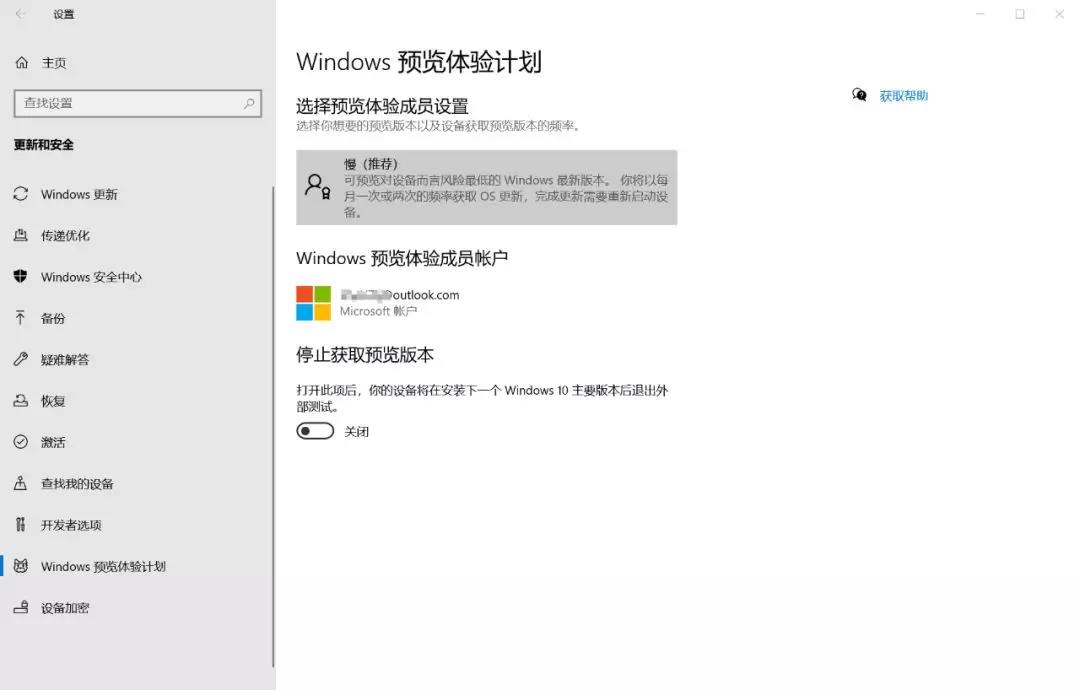
然后在 设置 - 更新和安全 - Windows 更新 中手动检测更新,会下载安装新版本。安装会重启电脑,大约需要 5 分钟。
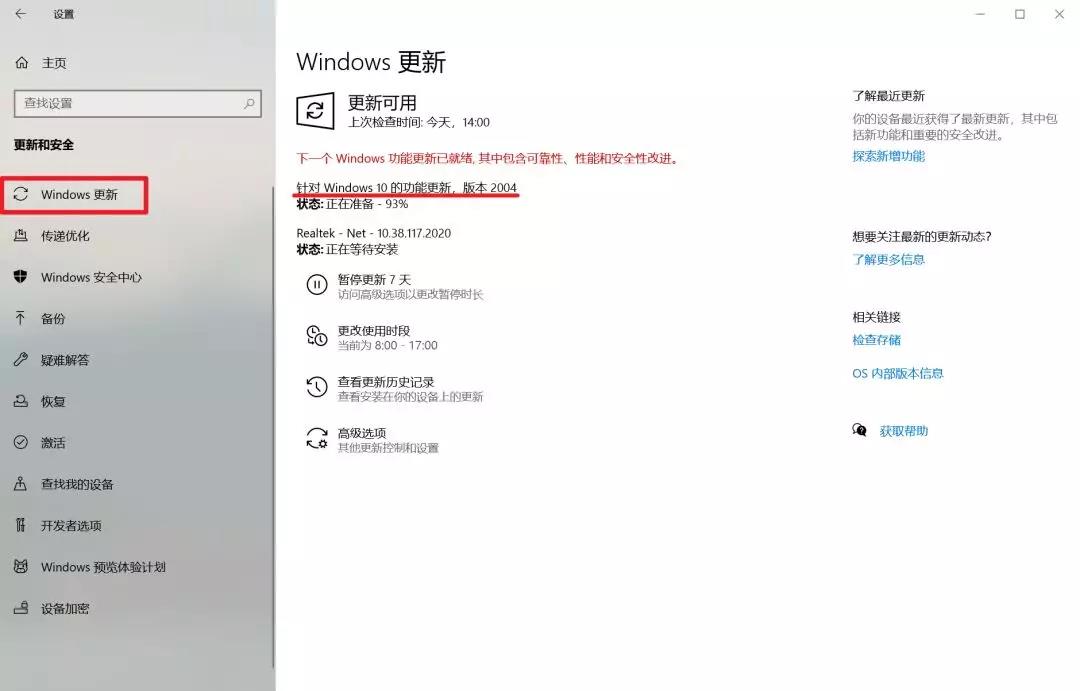
方法1(推荐):
设置– 更新与安全 – Windows 更新 – 高级选项 – 选择何时更新 中把功能更新的延迟设置为 1,然后重启电脑尝试检查更新。
方法2:
前往Windows 10 官网下载 Windows 易升来安装更新。
下载地址:https://www.microsoft.com/zh-cn/software-download/windows10/


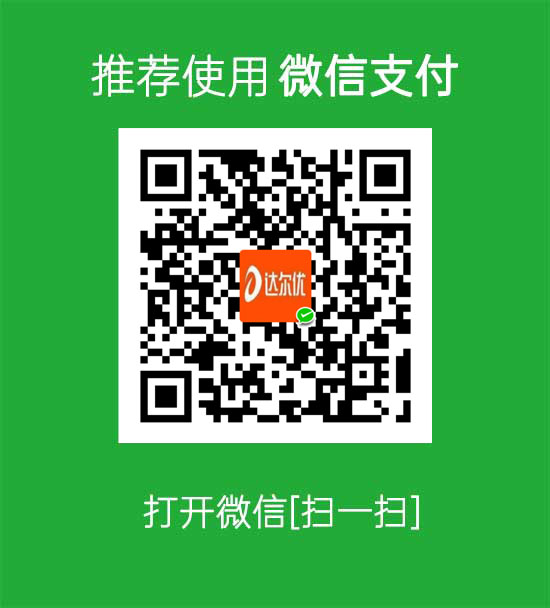


还没有评论,来说两句吧...